
Программа Hot Key Screenshot была разработана для быстрого и удобного создания скриншотов в онлайн игре — Танки Онлайн. Часто в процессе игры приходится создавать очень много скриншотов в течение короткого промежутка времени. Например, нужно сделать серию снимков интересного игрового момента, или быстро снять действия нарушителя не отвлекаясь при этом на посторонние действия.
Такие стандартные средства Windows как PrtScr + Paint просто не подходят для этих целей. Пока мы будем делать первый скриншот и сохранять его на диск, время и момент будут безвозвратно упущены!
Программа Hot Key Screenshot лишена всех этих недостатков. Технические характеристики и возможности.
— Не требовательна к системным ресурсам. Не грузит процессор и оперативную память.
— Создание и сохранение скриншотов по нажатию горячей клавиши (настраивается)
— Сохранение изображения в формате JPEG, что позволяет сохранять хорошее качество изображения при небольшом размере получаемого файла.
Скриншот экрана на ПК или ноутбуке #shorts
— Возможность настройки степени сжатия изображения (качество картинки).
Рабочее окно программы
Работа с программой
Программа не требует установки и работает сразу после своего запуска. Скриншоты сохраняются в папку «pic», которая находится в одной папке с файлом программы Hot Key Screenshot.exe
Настройки по умолчанию
После своего первого запуска на компьютере программа имеет следующие настройки:
— Горячая клавиша для создания скриншота — F8.
— Качество сохраняемого JPEG файла 80%.
— Звуковая индикация действий пользователя (выбор горячей клавиши / создание скриншотов) включена.
Для изменения настроек программы, выберете нужные параметры и нажмите кнопку «Применить», после этого новые настройки вступят в силу.
* Для того, чтобы закрыть программу, используйте кнопку «Выход», или используйте меню «Выход» (правая кнопка мыши на значке в трее).
История версий и изменений
Версия 1.1
Исправлена ошибка, возникающая при смене разрешения экрана монитора и приводящая к обрезанию части изображения на скриншоте, или наложению друг на друга 2-х разных изображений.
Если есть вопросы по работе программы, задайте их в комментариях.
Дополнительная информация
Лицензия: Бесплатно
Разработчик ПО: Софт-Архив
Поддерживаемые ОС: Windows XP, Windows 2003, Windows Vista, Windows 7
Язык интерфейса: Русский
Дата обновления: 2019-07-10
Размер программы: 160 KB
Комментарии и отзывы: 41
1. Людмила • 02.06.2011
Спасибо за замечательную и очень простую в обращении программу. Довольно часто приходится делать скриншоты по работе, жуть как неудобно жать принтскрин а затем вставлять изображение в редактор. Работает очень быстро и удобно!
2. Ольга • 07.06.2011
Большое спасибо за маленькую программку, очень удобная, не надо делать лишних движений, одну кнопочку нажал и снимок готов.
Как сделать снимок экрана в Windows 10 и 11 | Все ЛУЧШИЕ способы и программы!
3. Евгений • 20.06.2011
Действительно очень простенькая и удобная программка, спасибо!
4. николай • 07.07.2011
Простая, шустрая, маленькая без прописки!
5. Павел • 16.07.2011
отличная штука для работы, огромное спасибо!
6. Гусик • 21.07.2011
Где она находится? Куда скидываются скриншоты?
Ответ:
Программа не требует установки, она находится там, где вы распаковали архив с программой.
Скриншоты сохраняются в папку pic, которая находится в одной папке в программой. Путь к этой папке показывается в окне программы
7. victor • 28.07.2011
а можно ли изменить адресс сохранения фотографии?
Ответ:
Можно, если разместите программу в папку, где хотите сохранять скриншоты.
8. Igrok • 20.08.2011
Програмка просто чудо работает на лету. Играю в онлайн игры, часто делаю скриншоты игровых моментов. Раньше при использовании аналогов в момент создания скрина комп сильно тормозил а FPS был ниже плинтуса. С этой програмкой, особенно если отключить звуковые эффекты все, скрины создаются мгновенно.
9. Taraska • 10.10.2011
Очень удобная программа для скриншотов. Из минусов, не делает скриншот из воиспроизводящегося видео файла. А в остальном все супер.
10. Нубочек) • 01.11.2011
Здравствуйте) У меня вопросик. Скрин делаю. Смотрю в папку pic. там ничего нету. Что делать?
Ответ:
Когда вы делаете скриншот то слышите звуковой эффект программы (щелчок фотоаппарата)?
11. Евгений • 26.11.2011
У меня тот же вопрос. Скрин делаю. Смотрю в папку pic.- там ничего нету, звуковой эффект программы тоже не слышен. Что делать?
Ответ:
Отсутствие звуковой индикации означает то, что программа не фиксирует нажатие «горячей» клавиши, следовательно, не сможет обработать это событие.
Возможны следующие причины неработоспособности программы.
Звуковая индикация слышна:
— Программа находится в ZIP архиве. Перед ее использованием архив нужно распаковать. В противном случае программа не сможет сохранить данные, так как находится внутри архива.
— Возможно, программа запущена с правами, не дающими возможность создавать файлы. В ОС Vista — Windows 7 запустите программу от имени администратора (правая кнопка мыши на файле программы — запустить от имени администратора).
Звуковая индикация не слышна:
— Зарезервированная горячая клавиша может использоваться другим приложением, и это может приводить к конфликту. Попробуйте сменить горячую клавишу на другую.
— Программа работает по принципу, используемому в некоторых клавиатурных шпионах — слежение за нажатыми клавишами. Поэтому, теоретически, ее функция по слежению за нажатием на клавиши может блокироваться некоторыми антивирусами. В этом случае следует добавить исполняемый файл программы в исключения антивирусного ПО.
P/S
В случае проблем в работе программы, пожалуйста, сообщайте более подробные сведения: ОС, Антивирус, для того, что бы была возможность проверить работоспособность программы в реальных условиях.
12. VVP • 28.12.2011
делаю скриншот в игре. звук снимка выхожу, открываю папку, там снимок черного экрана. что делать? стоит Win 7 basic
Ответ:
Программа не может сделать скришншот изображения, созданного с помощью DirectX. В этом случае вы увидите черное окно.
13. Владимир • 13.02.2012
Использую программу для снятия скриншотов экрана при чтении электронных книг в формате PDF на ноутбуке. Выявлен один косячек. При выходе из спящего режима программа делает скриншот только левой части экрана. В правую часть снимка программа вставляет скриншот правой части последнего снимка, сделанного перед переходом в спящий режим.
После перезанрузки программы все работает прекрасно. Тот же косячек появляется включения заставки экрана.
Ответ:
Спасибо за информацию, протестирую.
14. Вова • 21.02.2012
Подскажите пожалуйста, а как сделать чтобы это программа фотала весь экран, в игре, а не квадратик
Ответ:
Дайте ссылку на сделанный скриншот, что бы было понятно, о каком квадратике идет речь. И сообщите версию вашей операционной системы (XP 64/32, Vista 64/32, Win 7 . )
15. Perdozavr • 11.04.2012
Спасибо. Вот самая адекватная программка, остальные мультихлеборезки-кофеварки-носкисушилки в домну. Нажал и счастье. Спасибо! Удачи в делах!
16. Никита • 11.04.2012
Та же проблема, что и у Владимира, только при входе в игру. После входа программа делает скриншот только левой части экрана. В правую часть снимка программа вставляет скриншот правой части последнего снимка. После перезагрузки программы все работает прекрасно. Можете, пожалуйста, исправить такую проблему, ну уж ОЧЕНЬ СИЛЬНО мешает.
Ответ:
У Владимира проблема была при выходе из спящего режима и после включения экранной заставки. Тестирование в этих режимах в WIN XP (SP3) такой закономерности не выявило. Возможно, есть конфликт с какой-нибудь программой или сервисом на ПК пользователя.
P/S
Проблему можно исправить, только если ее воссоздать на ПК программиста. Исправить то, чего не видно, невозможно. А для этого .
Если вы пишите о проблеме, то не поленитесь, как минимум сообщить о типе вашей ОС, о какой игре идет речь и сделать серию скриншотов, где будет видна проблема. В общем, нужна не общая информация, а конкретная, которая поможет воссоздать эту проблему на любом ПК.
17. Никита • 12.04.2012
О.С. — Windows 7 x64. Захожу я в онлайн игру Crossfire. А вот [ссылка] на скриншот, который получается (Предыдущий скриншот, как вы догадались — это был Тотал Командер) И на всех последующих скришотах, так же справа был TotalCommander.
Ответ:
Удалось создать на своем ПК похожие условия, найти источник проблемы и устранить неполадку. Программа обновлена, пожалуйста, скачайте архив и замените у себя исполняемый файл. Сообщите, решилась ли ваша проблема.
18. кирилл • 20.05.2012
А где сделаный скриншот смотреть
Ответ:
Скриншоты сохраняются в папку «pic», которая находится в одной папке с файлом программы Hot Key Screenshot.exe
19. Сергей • 17.08.2012
постоянные перебои с «горячей клавишей», не запоминает ни ctrl ни F8. каждый раз по новой настраиваю. XP стоит ,файервол был comodo сейчас pc tools. все равно.
Ответ:
Давайте по порядку.
Все настройки программы в т.ч и «горячие клавиши» хранятся в файле set.ini, который в свою очередь находится в одной папке с программой.
Этот файл по умолчанию отсутствует и создается только после изменения настроек, установленных по умолчанию. Для того, чтобы настройки вступили в силу, нужно нажать кнопку «Применить».
Если файл отсутствует, или был удален (не найден), то действуют настройки по умолчанию. Для создания скриншота — клавиша F8.
Т.е. если у вас по какой-то причине не настраивается горячая клавиша, то F8 должна работать. Если этого не происходит, что то может блокировать программе проверять состояние нажатий клавиш на клавиатуре.
20. Даниил • 04.11.2012
Спасибо разработчикам за такую программу. Очень помогает запечатлять интересные моменты из игры! И бесплатная.
21. Михаил • 08.11.2012
А в 7 WIND работает?
Ответ:
Работает, поправил в описании.
22. Сергей • 10.11.2012
Здравствуйте, у меня такая проблема я скачал вашу программку и закинул её в «Новая папка» на рабочем столе, программа работает правильно но вот я захожу в игру «NFS Underground 2» и эта программа хоть и делает скриншот но не с моей игры а то что было перед её открытием на рабочем столе, вообщем в игре «NFS Underground 2» эта программа почемуто неделает скриншот, обьясните почему или может надо сначала открыть программу а затем только игру? Обьясните, жду ответа!
Ответ:
Здравствуйте.
Версия программы 1.1? Если да, то трудно сказать в чем проблема. Скачал демку игры, на дефолтных настроках скриншоты делаются, правда не всегда полностью прорисованы.
P/S
Эта игра построена на DirectX и даже если у вас все будет работать, то качественные скриншоты вы сделать не сможете.
23. RValentin • 28.02.2013
Использую прогу по изначальному предназначению для танков онлайн.
Частенько бывают ситуации, когда «рушатся» серверы, а это значит потерю фонда, если нет доказательств (скринов/видео). Порой просто забываешь скринить или лень периодически скринить.
В общем, вопрос-пожелание:
Очень хотелось бы получить возможность делать автоматически скрины с желаемой периодичностью с параллельным нажатием «Tab», чтобы видны были не только твои результаты, но и результаты всех играющих, чтобы потом можно было предъявить в хэлпы танков для распределения фонда. Выбор промежутка между скринами выбирать в виде «делать скрины разв чч:мин:сек». То есть возможность, один раз нажав на старт программы, больше не задумываться до момента следующего нажатия-выключения.
24. Евгения • 17.10.2013
хочу убрать горячую клавишу, сделать как было раньше, т.е. без нее. Не получается, подскажите как? Спасибо
Ответ:
В программе всегда есть «горячая клавиша». Что бы сбросить все настройки программы достаточно удалить файл set.ini он находится в одной папке с программой (файлом Hot Key Screenshot.exe).
25. Владимир • 19.11.2013
Писал Вам о глюке в программе (запись 13) и ваш ответ — запись 16. Сейчас испытал новую версию программы — 1.1 После запуска экранной заставки проблемы больше не существует. Так что проблема была все-таки в программе, а не в компьютере. После перехода в спящий режим не проверял, полагаю, что тоже все в порядке! WinXP SP2 сборка CHIP XP.
Благодарю за программу — все что требуется и ничего лишнего. Кстати в игре Ил-2 прекрасно работает!
Ответ:
Да, проблема была в программе.
26. Владимир • 19.11.2013
Предложение по улучшению программы. Программа была бы гораздо удобнее, если бы пользователь мог сам присваивать имена группе скриншотов, а программа им присваивала бы порядковый номер. Например, «Война и мир_1», «Война и мир_2» и.т.д Нечто похожее на то, как присваивает имена файлов программа для забора изображений с цифровых камер. С уважением, Владимир.
27. Гость • 28.08.2016
Спасибо отличная программа ставлю все +10
28. Гость • 02.10.2016
почему у меня скриншоты не сохраняются в папку piC?
Ответ:
Ваша ОС? Снимок рабочего стола сохраняется, или скриншоты не делаются в какой то игре?
29. Марина • 07.07.2017
Спасибо большое! Программа замечательная,готовые скриншоты в один клик!
30. Серж • 26.07.2017
ОС-10, прога работает, только скрины делает не из игры, а рабочего стола
31. Виталий • 21.09.2017
То что искал, отлично. Спасибо.
32. viktor • 15.10.2017
операционка win10 64раз прога работает на половину скрин делает только экрана В играх BF3,BF4 получяется только белый или черный экран подскажите где найти нормальный скринер для фоток вовремя игр
33. НИкНейм • 18.10.2017
Как изменить настройки? Не сбросить, а именно откорректировать?
Ответ:
Выставляете нужные настройки и нажимаете кнопку Применить.
34. Ст3 • 27.12.2017
Подскажите пожалуйста, в каком максимальном разрешении эта программа может сделать screenshot?
Ответ:
В том разрешении, которое установлено на мониторе
35. REMENYK • 29.04.2018
Доброго времени суток. Как задать формат даты? (и соответственно файла).
Сейчас: 29.04.2018_12.52.54_5.jpg
Надо: 2018.04.29 12.52.54_5.jpg.
Ответ:
К сожалению такой возможности нет.
36. Hikaro • 24.09.2018
Большое спасибо это просто супер программа упростит роботу в несколько рас очень спасибо а то раньше мучился теперь все пойдет как по маслу и бистро и качественно делает скрины очень хорошо спасибо еще рас!
Ответ:
Всегда пожалуйста
37. Аслан • 19.02.2019
Только что скачал эту программу, пока не пробовал работать, но смотрю на отзывы и думаю все на УРА! Спасибо огромное, желаю Вам всего наилучшего и благополучие в семье!
38. Eugene • 22.03.2019
Отличная программа, но ранее не использовал 2 монитора=) А теперь я понимаю, что скриншотит только 1й монитор, при том пока «скриншот» в кеше, то в тот же паинт «загружается» изображение с 2х мониторов.
39. Jojo • 20.04.2020
Скрин рабочего стола делает, а в гта самп не получается
40. Слава • 20.06.2022
Почему после каждой загрузки системы он забывает хот-кей. Каждый раз тыкать на PrntScr а потом аккуратно, не нажимая клавиш (а то он иногда триггирется с Alt когда писал Alt+F4 чтоб закрыть), мышкой нажать на «Применить» и выход. Это вообще то неудобно
Ответ:
Программа создает в своей директории файл set.ini, в котором хранятся все сделанные вами настройки. При запуске программа их считывает и работает согласно им. Если у вас этого не происходит, то либо не создается этот файл, либо программа по какой-то причине не может его считать
41. Георгий • 17.04.2023
Почему нельзя выбрать директорию, куда буду сохраняться сделанные скриншоты?
Ответ:
Как вариант: Ничто не помешает поместить в эту директорию программу, и все скриншоты будут где вам нужно
Добавить отзыв, комментарий
Категории программ

Новые Комментарии
Hot Key Screenshot 1.1
Почему нельзя выбрать директорию, куда буду сохраняться сдел .
Urban CMS 2.0
дай код на c# переведи .
Самые нужные программы дл
Использую программное обеспечение — LiteManager Free для уда .
Keyran 1.1.9
мне больше Burunduk Pro нравиться, и мощнее и удобнее .
Keyran 1.1.9
Понадобилась срочно программа для моей игры. Попроовал Burun .


Источник: soft-arhiv.com
Screenpresso — делаем скриншот экрана на ПК

Многие подумают — «зачем оно мне, ещё экран не фотографировал?» . Отвечу — зная, как сделать скриншот , сможете, как вариант, гораздо быстрее решать возникающие проблемы с компьютером. Каким образом?
Недавно «постучался» знакомый через мессенджер, с просьбой о помощи. У него чего-то там «вылазило» страшное в браузере. Так не могли понять друг друга добрых минут 40. Он не мог объяснить проблему словами. Знакомо?
В итоге, определились с ней, но возникла другая.
Знакомый ничегошеньки не смыслил в браузере. Пришлось делать скриншоты экрана на каждое действие, снимать каждую кнопку, которую надо было ему нажимать. Разместив их на специальном сервисе в сети Интернет — давал ему ссылки на изображения. Умей он делать тоже самое сэкономили бы массу времени и нервов.
Эта ситуация и сподвигла научить своих читателей делать скриншоты, а также делиться снимками экрана (вообще изображениями) через интернет. Рассмотрим это подробно и в картинках на примере бесплатной программы для снятия скриншотов (и записи видео) с экрана компьютера под названием Screenpresso . Её даже устанавливать не придётся.
Описанная ситуация не единственное применение скриншотов. Подумайте, какие возможности откроются перед Вами. Особенно использование бесплатного сервиса размещения изображений в сети Интернет. Так незаметно и становятся хакерами.
Скриншотеров великое количество существует, как платных, так и не очень. Не принуждаю пользоваться именно описанным ниже. Можете найти другой себе, просто Screenpresso понравился простотой и функциональностью.
Скачать скриншотер Screenpresso

Размер инсталлятора 11.8 Мб. Вирусы отсутствуют. Поддерживается всеми версиями операционной системы Windows (любой разрядности). Для плодотворной работы нужна среда выполнения Microsoft .NET Framework 4.7.
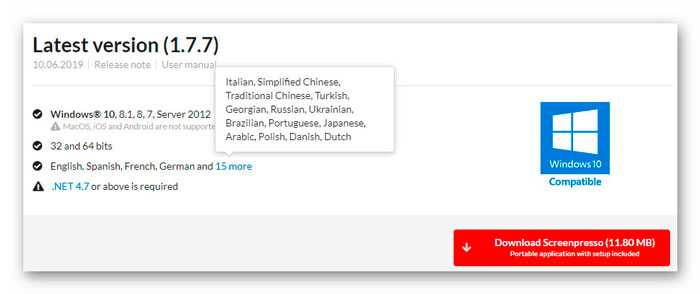
В появившемся окошке ничего вводить не надо — кликайте красную кнопку и начнётся загрузка новейшей версии с официального сайта.
Установка и настройка программы
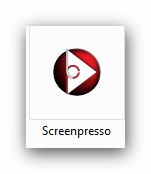
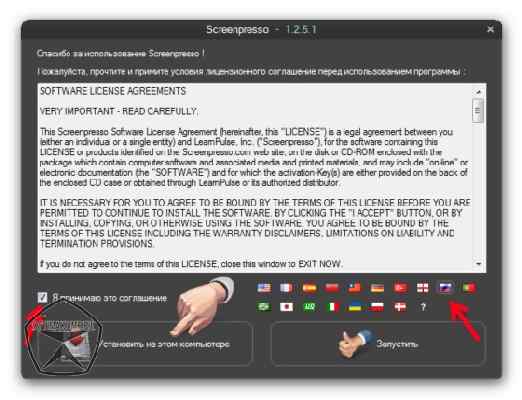
Ставите галочку принимая лицензионное соглашение. Язык интерфейса сам определился. Можете установить скриншотер в компьютер, при наведении мышки на левую кнопку укажется адрес, куда программа пропишется. Я запускаю надавив на «Запустить». Может возникнуть окно антивируса с просьбой подключиться в интернет — разрешите, ничего страшного в этом нет.
У меня установлен платный скриншотер (менять не хочу) — появилось окно, сообщающее, что «горячая кнопка» занята другим подобным софтом. У Вас должно быть всё хорошо.

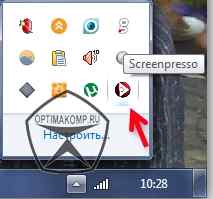
В трее появился значок… настроим «фотоаппарат». Кликаем ПРАВОЙ кнопкой мыши на значке и в появившемся меню переходим в настройки…
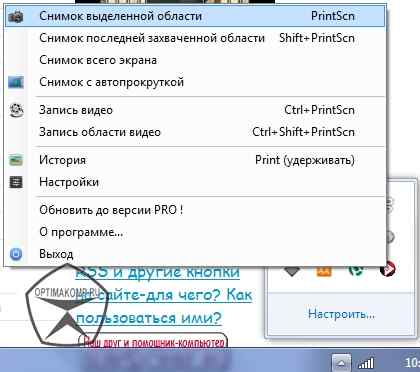

Отчёты отправлять не будем — убираем галку. Меняем папку по умолчанию на свою, чтоб не искать свои снимки экрана по всему компьютеру.
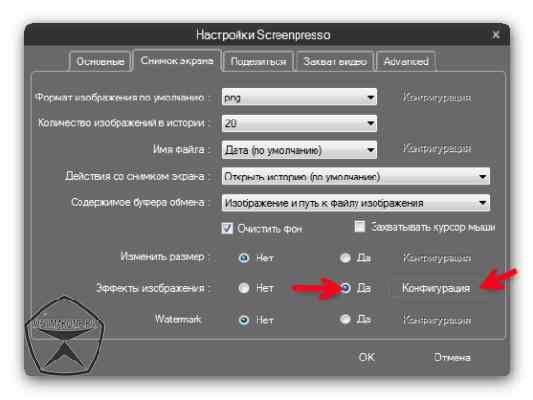
Можно поменять имя файла или поиграться с эффектами изображения поставив галочку и нажав «Конфигурация» …
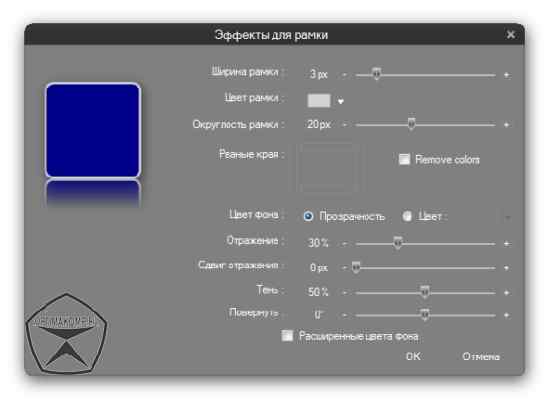
Настроили Screenpresso — теперь давайте пользоваться…
Как сделать скриншот экрана на компьютере
На иконке в трее ПРАВОЙ кнопкой мышки и первый пункт. Снимаем выделенную область…

Нажав и не отпуская левую кнопку мыши выделяем участок экрана, отпускаем — снимок готов.

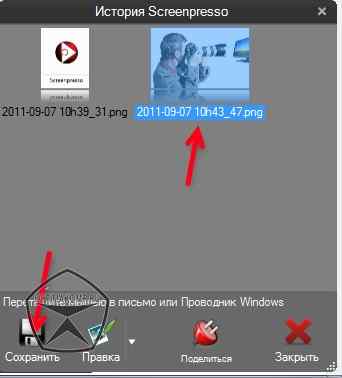
Двойной клик по иконке в трее откроет окно истории и выбрав скриншот можно его слегка подредактировать и сохранить.
Разместим снимок экрана в сети Интернет и получим ссылку с помощью замечательного, бесплатного сервиса «Радикал-фото» …
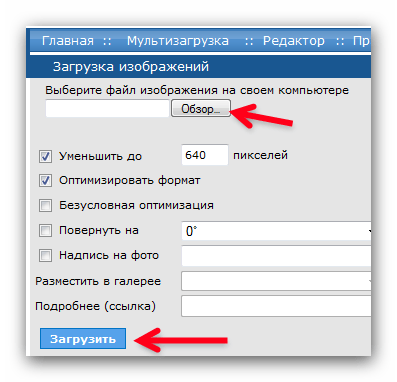
Жмём «Обзор», указываем место хранения скриншота в компьютере и «Загрузить». Ждём завершения загрузки снимка на сервер и получаем ссылку…
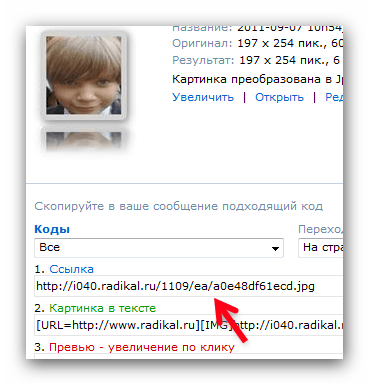
Копируем её и делимся со всем миром. Теперь знаете, как сделать скриншот экрана на компьютере. Про захват видео с помощью Screenpresso рассказывать не буду — уверен, разберётесь самостоятельно, да и в видео неизвестного автора ниже это дело показано подробно.
До новых полезных компьютерных программ и интересных приложений для Андроид.
Источник: optimakomp.ru
Как сделать скриншот на компьютере и мобильном устройстве
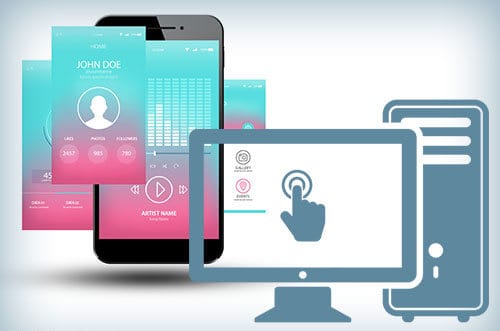
Работая с высокодоходными инвестиционными проектами, часто возникает необходимость сделать скриншот экрана. Например, чтобы показать свою выплату или успехи в построении структуры. А столкнувшись с проблемой или трудным вопросом, скрин просто необходим, чтобы собеседник мог понять в чём дело и помочь вам.
Общаясь с новичками, я заметил, что некоторые не знают как сделать скриншот экрана. Многие из них просто берут телефон, фотографируют экран монитора, перекидывают на компьютер фото и отправляют 🙂
О том, как сделать снимок экрана на компьютере, я расскажу в первую очередь. Следом уделим внимание специальной программе, с помощью которой можно не только заскринить экран, но и автоматически загрузить изображение в интернет.
А так как многие любят сидеть с мобильных устройств, в конце статьи разберем, как сделать скриншот на устройствах с системой Android (Samsung, Sony), iOS (Iphone и Ipad) и Windows Phone (Nokia Lumia). Поехали.
Как сделать скриншот экрана на компьютере или ноутбуке в Windows
Нужно открыть то, что хотим заскринить и нажать на кнопку Print Screen (может называться Prt Scr SysRq, Prtsc). Обычно она расположена в правой верхней части клавиатуры, как показано на изображении:
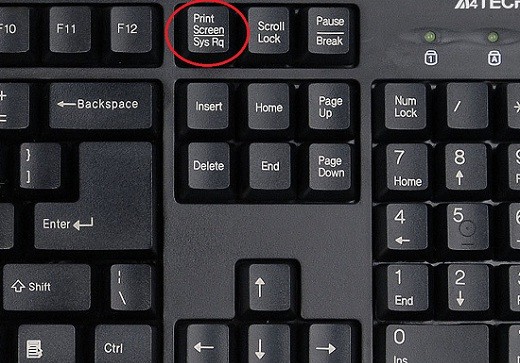
На ноутбуках для снятия скриншота может понадобиться нажать не одну клавишу, а комбинацию Fn + Print Screen. Связано это с тем, что на ноутбуках используется урезанная клавиатура, и одна клавиша может отвечать сразу за 2 функции. Для активации второй функции требуется удерживать клавишу “Fn”, которая обычно расположена слева в нижней части клавиатуры.
И так, после нажатия на Print Screen (или Fn + Print Screen на ноутбуке) мы сделали скриншот, но он пока ещё находится в памяти компьютера, поэтому его нужно сохранить. Для этого заходим в меню Пуск > Все программы > Стандартные > Paint и нажимаем комбинацию клавиш Ctrl + V.
При необходимости можно отредактировать изображение (обрезать, выделить цветом и т.д.). Когда всё готово, нужно выполнить последний шаг, нажимаем Файл > Сохранить как и задаём имя файлу.
Программа для скриншотов Lightshot
Ну а если вы хотите делать скрины буквально в 3 клика и моментально делиться ими, в этом нам поможет программа Lightshot. Скачать программу для скриншотов можно по ссылке: Lightshot
- После установки программы открываем что хотим заскринить и жмем уже знакомую клавишу Print Screen;
- Выделяем нужную область;
- Нажимаем на иконку загрузки. Готово, ссылка на скриншот находится у нас в буфере обмена – достаточно нажать комбинацию клавиш Ctrl + V для вставки ссылки.
Если скриншот нужно отредактировать (напр. размыть часть изображения, выделить стрелками, линиями) или сохранить на компьютер, тогда жмем на иконку сохранения или на иконки редактора.
Как сделать скриншот на телефоне (Андроиде, iOS, Windows Phone)
Если на компьютерах и ноутбуках с созданием скринов всё более-менее понятно, то на планшетах и телефонах это несколько сложнее. Дело в том, что на мобильных устройствах для этой цели не предусмотрено специальной клавиши, а используются комбинации кнопок.
Как сделать скриншот на iOS
Начнем с iOS, на котором работают планшеты Ipad и телефоны Iphone. Нам потребуется нажать одновременно “Home” (круглая кнопка внизу) и кнопку включения/выключения. Полученное изображение сохранится в приложении “Фото” на вашем устройстве.

Как сделать скриншот на Андроиде
Создание скринов на устройствах Android имеет свои особенности. А именно, способ и его наличие зависит от версии ОС.
- Android 2.3 и ниже. Для устройств этой операционной системы не предусмотрено штатной функции создание скриншотов, поэтому придется поискать специальное приложение;
- Андроид 3.2. В версии 3.2 для создания снимка экрана нужно удерживать кнопку «Недавние программы»;
- Android 4.0. Скриншот экрана создается одновременным нажатием кнопок питания и понижения громкости;
- Samsung под управлением Android. Здесь существуют 3 способа – попробуйте каждый, какой-нибудь да подойдет. 1) Одновременное удержание кнопок «Домой» и «Питание»; 2) Удержание «Громкости вниз» и «Питания»; 3) Проведение ребром ладони по экрану устройства слева направо.
Сделанные изображения будут находиться в приложении “Галерея”.
Если у вас телефон Nokia Lumia и операционная система Windows Phone, то и для вас есть инструкция 🙂 Для создания скрина в версии Windows Phone 8, нужно нажать на кнопку питания и кнопку “Win”. Для более новой версии – Windows Phone 8.1 нужно одновременно нажать кнопку увеличения громкости и кнопку питания.